خوش آموز درخت تو گر بار دانش بگیرد، به زیر آوری چرخ نیلوفری را
نصب پروتکل SNMP در ویندوز 10
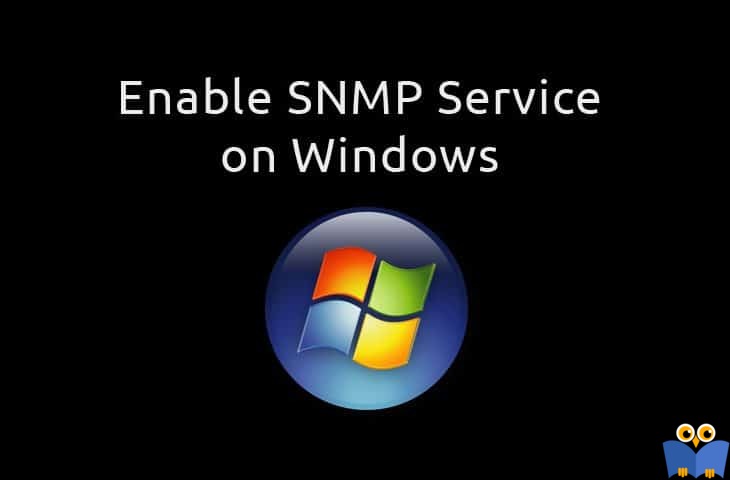
Simple Network Management Protocol یا SNMP به منظور مانیتورینگ، اطلاع رسانی رخدادها، مدیریت دستگا های شبکه ای مورد استفاده قرار می گیرد. این پروتکل شامل مجموعه ای از استانداردهای مدیریت شبکه از جمله پروتکل لایه Application، database schema ها، و مجموعه ای از اشیاء داده است. SNMP می تواند انواع مختلف اطلاعات (Uptime، پارامترهای دستگاه و غیره) را از هر دستگاه شبکه ای مانند روتر، سوئیچ و بسیاری دستگاه ها از برند های دیگر را دریافت کند که البته SNMP agent باید روی آنها نصب و فعال باشد. در سيستم عامل ویندوز 10 بر خلاف ویندوزهای قبلی، سرویس SNMP به عنوان یک ویژگی جداگانه ویندوز در دسترس است و به طور پیش فرض نصب نشده است.

در ویندوزهای 10 نسخه 1709 و یا قبل تر(نسخه های قبل از 1803) کافیست که Run را باز کرده و دستور optionalfeatures را وارد و Enter کنید تا پنجره Windows Features باز شود.
از لیست Feature های موجود در یوندوز، کافیست که تیک گزینه Simple Network Management Protocol (SNMP و WMI SNMP Provider را فعال و ok کنید و منتظر بمانید تا این Feature نصب شود.
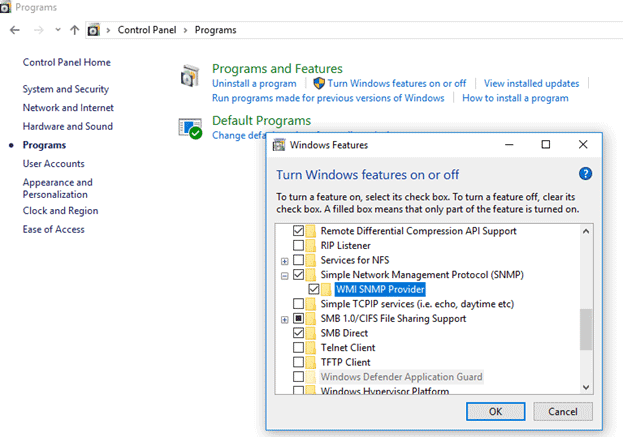
اما در ویندوز 10 نسخه 1803 و حتی نسخه های بعدی، دیگر از طریق پنجره Windows Features نمی توانید SNMP را نصب کنید چون در این پنجره دیگر وجود ندارد و به روش دیگری باید متکی باشید.
مایکروسافت قصد دارد به دلیل خطرات امنیتی مرتبط با این پروتکل، سرویس SNMP را در نسخه های بعدی ویندوز به طور کامل حذف کند. به جای SNMP ، توصیه می شود از Common Information Model یا CIM استفاده کنید که توسط Windows Remote Management پشتیبانی می شود. در نسخه های فعلی ویندوز 10 ، سرویس SNMP پنهان است.
سرویس SNMP اکنون در تصویر ویندوز 10 وجود ندارد و فقط می تواند به صورت Feature On Demand (FoD) نصب شود.
برای این منظور به Settings رفته و سپس به Apps وارد شوید.
از پنل سمت چپ گزینه Apps & Features را کلیک کرده و در قسمت مقابل لینک optional Features را کلیک کنید.
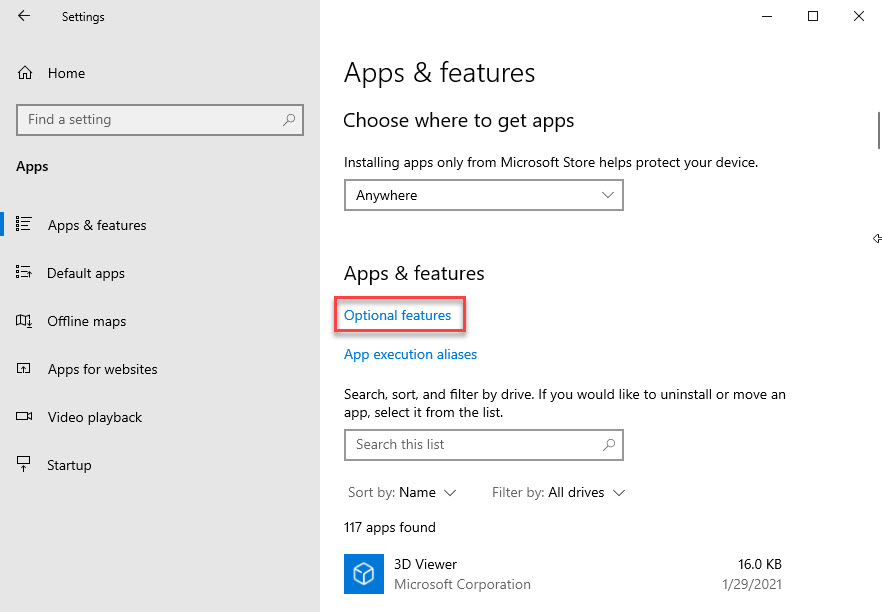
از لیست، SNMP را با سرچ و یا دستی پیدا کنید و تیک آن را فعال کرده و Install را کلیک کنید.
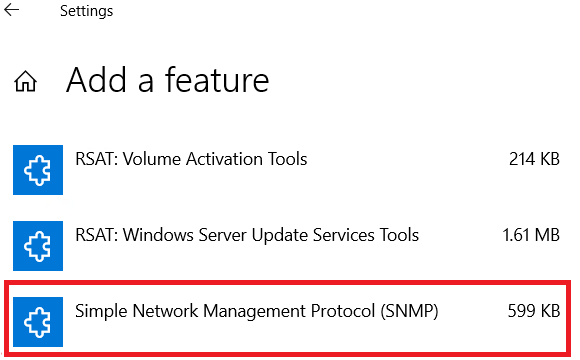
پس از SNMP service را باید در کنسول Services مشاهده کنید.
همانطور که دیدید نصب SNMP در ویندوز 10 بسیار ساده است.
توجه داشته باشید، برای اینکه هاست ویندوزی بتواند کوئری های SNMP را دریافت و ارسال کند باید پورتهای SNMP را در فایروال ویندوز باز کنید(یا فایروال را off کنید).
غیرفعال کردن فایروال در ویندوز
غیرفعال کردن فایروال ویندوز سرور 2016
غیرفعال کردن فایروال در ویندوز XP
نحوه فعال یا غیرفعال کردن Firewall در ویندوز سرور Core
SNMP از UDP به عنوان پروتکلانتقال استفاده می کند. UDP 161 برای SNMP و UDP 162 برای SNMP Trap و با استفاده از دستورات زیر می توانید پورت های SNMP ورودی(inbound) و خروجی(outbound) را در Windows Firewall باز کنید:

در ویندوزهای 10 نسخه 1709 و یا قبل تر(نسخه های قبل از 1803) کافیست که Run را باز کرده و دستور optionalfeatures را وارد و Enter کنید تا پنجره Windows Features باز شود.
از لیست Feature های موجود در یوندوز، کافیست که تیک گزینه Simple Network Management Protocol (SNMP و WMI SNMP Provider را فعال و ok کنید و منتظر بمانید تا این Feature نصب شود.
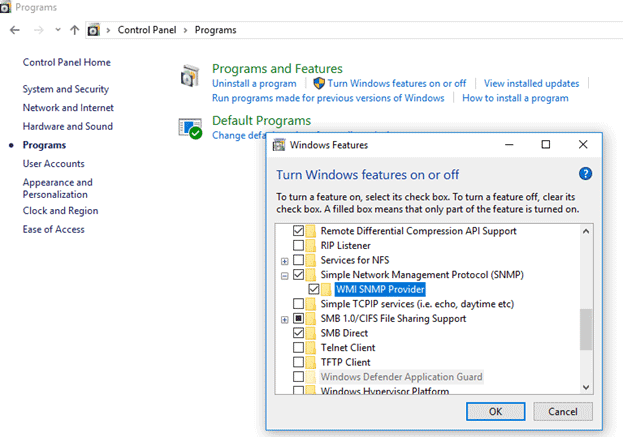
اما در ویندوز 10 نسخه 1803 و حتی نسخه های بعدی، دیگر از طریق پنجره Windows Features نمی توانید SNMP را نصب کنید چون در این پنجره دیگر وجود ندارد و به روش دیگری باید متکی باشید.
مایکروسافت قصد دارد به دلیل خطرات امنیتی مرتبط با این پروتکل، سرویس SNMP را در نسخه های بعدی ویندوز به طور کامل حذف کند. به جای SNMP ، توصیه می شود از Common Information Model یا CIM استفاده کنید که توسط Windows Remote Management پشتیبانی می شود. در نسخه های فعلی ویندوز 10 ، سرویس SNMP پنهان است.
سرویس SNMP اکنون در تصویر ویندوز 10 وجود ندارد و فقط می تواند به صورت Feature On Demand (FoD) نصب شود.
برای این منظور به Settings رفته و سپس به Apps وارد شوید.
از پنل سمت چپ گزینه Apps & Features را کلیک کرده و در قسمت مقابل لینک optional Features را کلیک کنید.
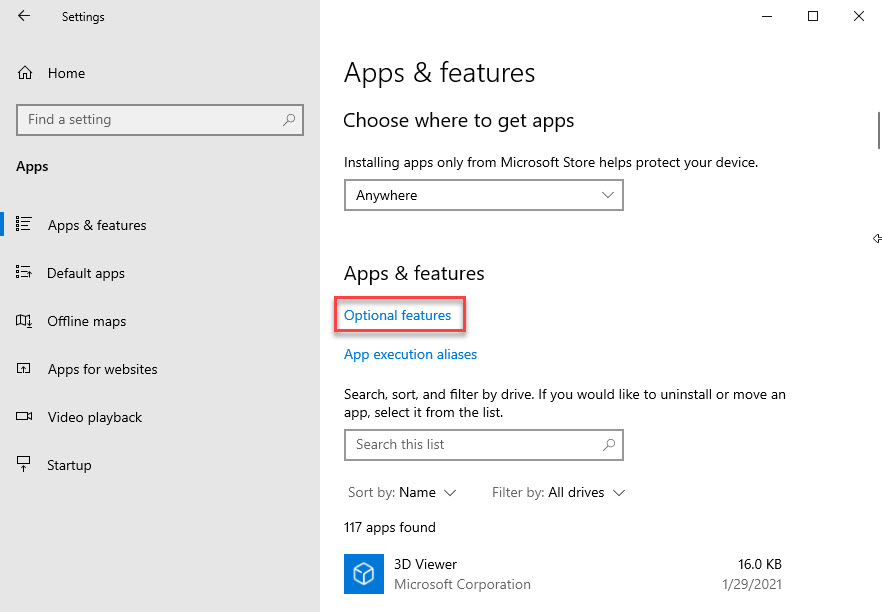
از لیست، SNMP را با سرچ و یا دستی پیدا کنید و تیک آن را فعال کرده و Install را کلیک کنید.
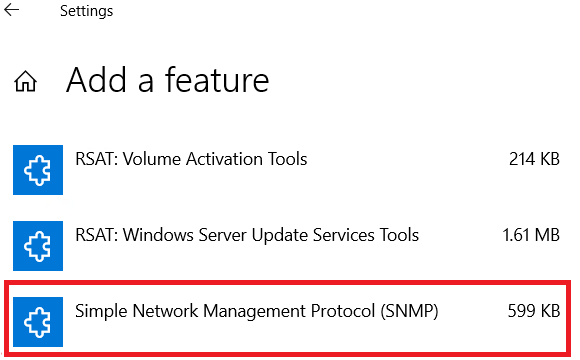
پس از SNMP service را باید در کنسول Services مشاهده کنید.
همانطور که دیدید نصب SNMP در ویندوز 10 بسیار ساده است.
توجه داشته باشید، برای اینکه هاست ویندوزی بتواند کوئری های SNMP را دریافت و ارسال کند باید پورتهای SNMP را در فایروال ویندوز باز کنید(یا فایروال را off کنید).
غیرفعال کردن فایروال در ویندوز
غیرفعال کردن فایروال ویندوز سرور 2016
غیرفعال کردن فایروال در ویندوز XP
نحوه فعال یا غیرفعال کردن Firewall در ویندوز سرور Core
SNMP از UDP به عنوان پروتکلانتقال استفاده می کند. UDP 161 برای SNMP و UDP 162 برای SNMP Trap و با استفاده از دستورات زیر می توانید پورت های SNMP ورودی(inbound) و خروجی(outbound) را در Windows Firewall باز کنید:
netsh advfirewall firewall add rule name="SNMP UDP Port 161 In" dir=in action=allow protocol=UDP localport=161
netsh advfirewall firewall add rule name="SNMP UDP Port 161 Out" dir=out action=allow protocol=UDP localport=161
netsh advfirewall firewall add rule name="SNMPTRAP UDP Port 162 In" dir=in action=allow protocol=UDP localport=162
netsh advfirewall firewall add rule name=" SNMPTRAP UDP Port 162 Out" dir=out action=allow protocol=UDP localport=162





نمایش دیدگاه ها (0 دیدگاه)
دیدگاه خود را ثبت کنید: